2025年、無料のメモアプリ特集!開発者が厳選した5つを紹介
- 作成日: 2025-10-14
- 更新日: 2025-10-17
- カテゴリ: メモ
- タグ: メモアプリ, メモ帳, アプリ, メモ, メモ帳アプリ
私はメモ帳開発者で、有料のメモ帳を販売しています。
この記事ではそんな開発者の私が厳選したメモ帳アプリを5つ、厳選して紹介します。
無料で使えるものをそろえました。
この記事を読めば
- 無料で使えるメモアプリがわかる
- 最新のメモアプリのトレンドがわかる
を得られます。
※この記事はプロモーションを含みます。
この記事で紹介するメモアプリの一覧
この記事で紹介するメモアプリは以下の通りです。
- Simplenote(シンプルノート)
- Notion(ノーション)
- Joplin(ジョプリン)
- Obsidian(オブシディアン)
- QOwnNotes(キューオウンノートス)
いずれのメモ帳も無料で使うことができます。
アプリによっては有料版も存在するものがあります。
そういったアプリの場合は無料版は機能制限があるものが多いです。
無料のメモアプリの注意点
無料のメモアプリの注意点として、以下があります。
- 機能制限した無料版は有料版が存在する
基本的に無料で提供されているメモアプリはこの形式が多いです。
有料版が存在し、その有料版の機能を制限したものを無料版として提供しているケースです。
そのため、無料版では使えない機能も存在することがあります。
Simplenote(シンプルノート)
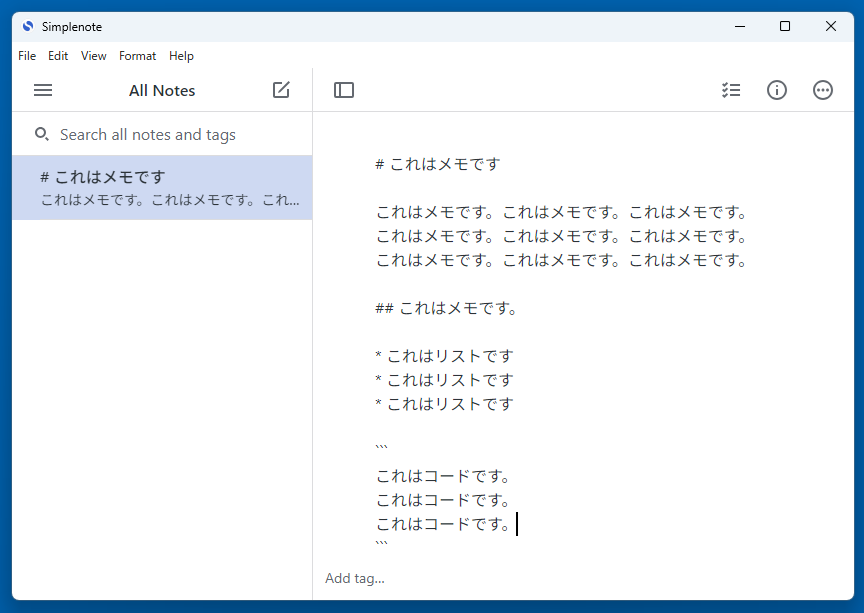
Simplenoteはシンプルなブラウザから使えるメモアプリです。
極力むだな機能をそぎ落とし、必要な機能だけを凝縮したアプリです。
シンプルな見た目(UI)と、わかりやすい使い勝手が特徴で、純粋にメモだけを取りたい人向けのメモ帳です。
メモのタグ付けと検索機能もあります。メモを書いてタグで整理して、それを後から検索するということも可能です。
マークダウンにも対応しており、マークダウンで書いたメモをグラフィカルに表示することもできます。
Simplenoteは公式サイトでアカウントの作成が必要です。
アカウントを作成し、ログイン後にメモアプリを使えるようになります。
データはアカウントに保存されるので、世界中どこからでもアカウントにログインすればメモを書くことができます。
Windows, macOS, Linux, iOS, Android, Webブラウザに対応しています。
無料ですが広告も無く、すべての基本機能を無料で使うことができます。
以下のホームページのスクショをご覧ください。
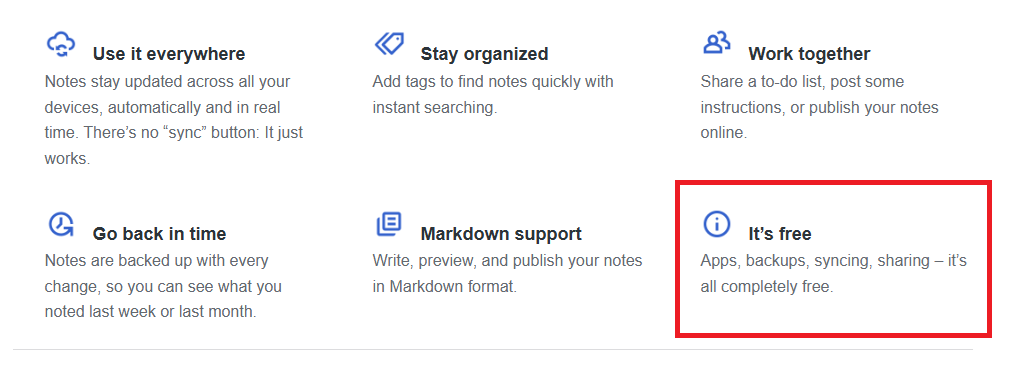
赤枠のところに「It's free. Apps, backups, syncing, sharing - it's all completely free.」と書かれています。
これは日本語にすると「アプリ、バックアップ、同期、共有、すべて完全に無料です」という意味になります。
*2025年10月現在の情報です。将来的には有料版が実装される可能性もあるかもしれません。ご利用前にご確認ください。
Simplenoteを実際に使ってみた
Simplenoteのアカウントを作って実際に使ってみました。
ブラウザでログインすると、アプリが起動します。
左にメモの一覧、右にメモのエディタがあります。
左上の鉛筆アイコンをクリックすると新規にメモを作成できます。
同様に左上に検索バーがあり、そこからメモの内容とタグを検索できます。
見た目は非常にシンプルです。
また、機能も少ないです。そのため操作性も良いです。
デザインテーマはライトとダークを選べます。
私はダークで使ってみました。
Simplenoteは、純粋にメモだけを取りたい人に向いているメモアプリと言えるでしょう。
あれもこれも欲しいという人には向いていません。
Notion(ノーション)
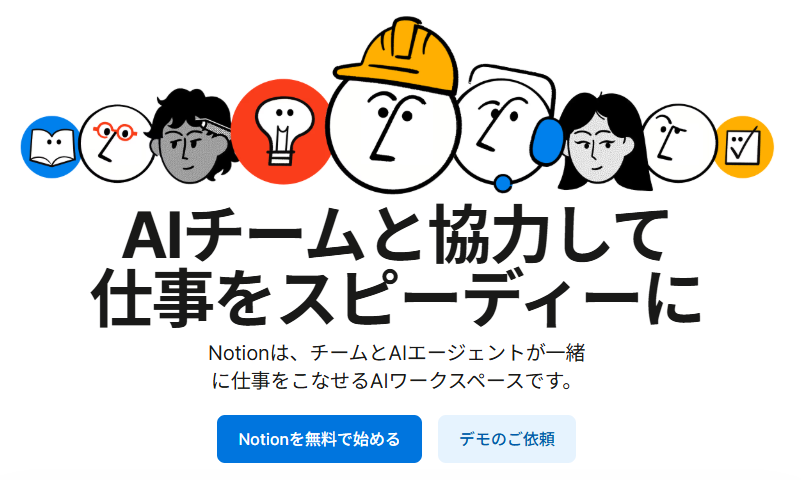
Notionはブラウザから使える、多機能でメモも取れる総合ツールです。
基本的にはメモを書けるアプリで、ブラウザからも使うことができます。
データの蓄積や整理、そして共同作業などを総合的に行えます。
アカウントを作る必要があり、ログイン後にブラウザからアプリを使うことができます。
いわゆる企業や個人が仕事で共同作業したいときによく使われるツールです。
メモを複数人で編集することができるので、共同作業に向いています。
また、個人で1人で使うことにも向いています。
メモの中に表やグラフ、画像や動画、その他いろいろなデータベースを配置することができます。
そのため、テキストだけのメモではなく、そういったものを色々織り交ぜたメモを作ることができます。
マークダウンにも対応しており、マークダウンで書いたメモをグラフイカルに表示することもできます。
とにかく多機能なメモアプリで、すべての機能をここに書くことはできません。それほど多機能です。
Notionを実際に使ってみた
Notionのアカウントを作って実際に使ってみました。
多機能ですが見た目は非常にシンプルになっています。
左にメモの一覧やメニューがあり、右にメモのエディタがあります。
Notionは最初戸惑うのがメモの新規作成です。
これは左上の鉛筆アイコンをクリックするとメモを作成できます。
エディタ上でスラッシュ(/)をタイプします。
するとメモに追加できる機能が一覧でポップアップされます。
ここからは見出しや表やグラフ、各種データベースを参照し、メモに追加することができます。
たとえばボタンをメモに配置すると、ボタンをクリックしたときの動作を指定することができるようになります。
ボタンを押したらメモを新規作成したり、通知を送信したりできます。
あるいはテーブルビューを追加すると、メモの中でテーブルを編集することができます。
Notionではこういったボタンとかテーブルビューとかをデータベースと呼んでいますが、データベースはメモの中にグラフィカルに表示されます。
Notionはメモを突き詰めて使っていきたい、いろいろな機能をマスターして使いこなしたい、という人に向いているメモアプリと言えます。
Joplin(ジョプリン)
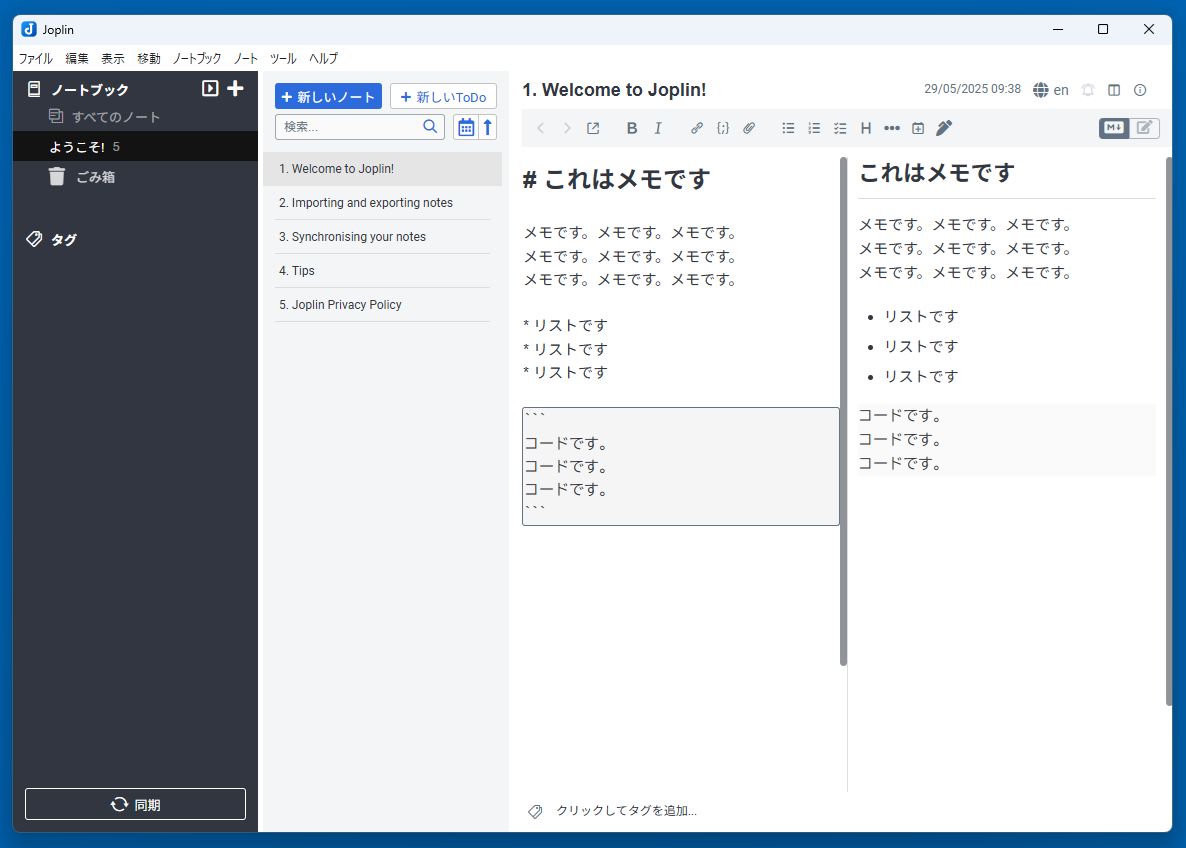
Joplin(ジョプリン)はオープンソースのメモアプリです。
パソコンにインストールするタイプのメモ帳で、無料で使うことができます。
マークダウンに対応しておりメモに書いたマークダウンテキストをグラフィカルに表示することができます。
太字、見出し、リスト、コードなど対応しています。
またWYSIWYGモードというグラフィカル表示しながらのメモの編集も可能です。
オプションでクラウドストレージとの同期を行うことができます。
対応しているストレージは
- Dropbox
- OneDrive
- Google Drive(プラグイン使用)
- WebDAB (Nextcloud, ownCloudなど)
- Joplin Server
などです。
メモのデータは自分のパソコンの管理下に置くことができます。クラウドストレージはオプションです。
エンドツーエンド暗号化といって、自分のパソコンからクラウドまでの通信を暗号化することができます。
これによってセキュリティ的に強固になります。途中でメモのデータを盗聴されても暗号化されているのでメモの内容はわかりません。
またプラグイン・テーマなど拡張機能で機能を拡張することができます。
カレンダーや図表の描画、メモの自動リンク、カスタムテーマやフォントなどなど。
対応しているOSはWindows, macOS, Linux, iOS, Androidなどです。
オープンソース(アプリの設計書が世界に公開されている状態)なので、透明性の高いアプリと言えます。
Joplinを実際に使ってみた
Joplinをパソコンにインストールして実際に使ってみました。
起動するとお洒落な見た目のアプリが起動します。
横に4列のビューが並んでいて、左端がメニューやタグ一覧、その右がメモ(ノート)の一覧、その右がメモのエディタ、その右がマークダウン表示になっています。
右上の「エディターレイアウトの表示切替え」ボタンを押すと3列のビューにすることができます。
ノートの作成はボタン「+ノート」をクリックするとすぐに行えて、「+ToDo」ボタンを押すとTODOリストを作成できます。
検索バーもあってメモのタイトルや内容を検索して表示することができます。
お絵描き機能もあってエディタの右上の鉛筆ボタンを押すと、絵を描くことができます。
メモに絵を含ませたい場合に使えると思います。
インストールできるプラグインの一覧は以下のURLから見ることができます。
残念ながら日本語ではなく英語の説明文ですが、ブラウザの翻訳機能で翻訳すれば十分でしょう。
使ってみると動作はサクサクで良く動きます。
Joplinはお洒落でかつセキュリティ的に強いアプリが使いたい人に向いているメモアプリと言えます。
無料で使えるのでお試しください。
Obsidian(オブシディアン)
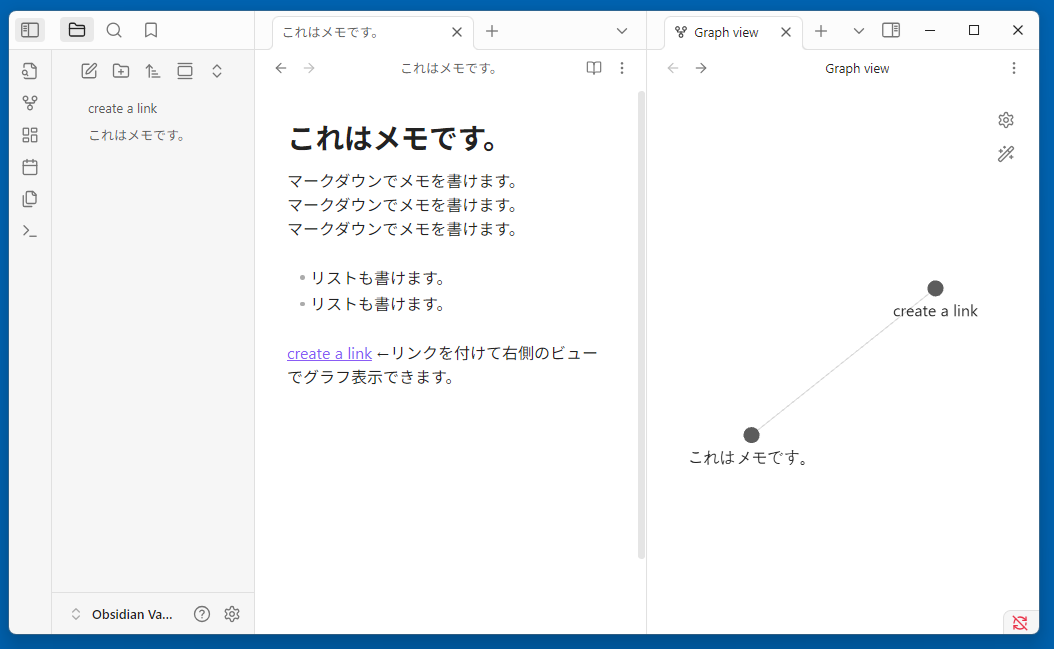
Obsidian(オブシディアン)は知識をグラフ管理できるメモアプリです。
無料で使えて、マークダウンにも対応しています。
パソコンにインストールするタイプのメモアプリです。
大きな特徴として、メモ同士をリンクでて、そのネットワークをグラフ表示する機能があります。
これはメモに[[他のメモの名前]]と書くことで、そのメモへのリンクを貼ることができます。
リンクされたメモが増えるとネットワークになりますが、Obsidianではそのネットワークを視覚的に表示可能です。
知識をメモとして蓄えていくと、ネットワークも大きくなっていきます。
そうすると知識のネットワークが視覚的に管理できるようになって、メモを書くモチベーションが高まる、というコンセプトです。
プラグインにも対応しており、公式とコミュニティ製のものを合わせて数千種類のプラグインがあります。
たとえばタスク管理、カレンダー、メモのスライド化、図表作成、AI連携や全文検索などです。
対応しているOSはWindows, macOS, Linux, iOS, Androidなどです。
Obsidianを実際に使ってみた
パソコンにObsidianをインストールして実際に使ってみました。
起動するとWebブラウザのようなお洒落な見た目のアプリが起動します。
左にメモの一覧があり、メモの名前をクリックすると右のビューにメモが表示されます。
タブでメモを開くことができ、Webブラウザのタブ機能のようにメモを開いて編集することができます。
マークダウン表示はリアルタイムで行われて反映されます。
メモにリンクを書いてそれをクリックすると、そのリンク先のメモを開けます。
ウィンドウの一番左端のボタンの列から「Open graph view」をクリックすると、メモのネットワークを表示するグラフビューがタブとして開きます。
ネットワークには点と線でメモの関係が表示されており、点をクリックすると、そのメモを開くことができます。
点をクリックするときにマウスのホイールボタンをクリックすると、新しいタブでメモが開きます。
使い勝手はWebブラウザですね。
日本語化することもできて左下の歯車アイコンをクリックして「General -> Language」から日本語を選択すると日本語になります。
使ってみるとWebブラウザ感覚で使えるメモアプリって感じですねー。
グラフ表示機能が面白いアイデアだと思います。
Obsidianは知識を蓄えて自分だけのネットワークを形作っていきたい、研究志向な人に向いているメモアプリと言えます。
グラフ表示に興味がある人は使ってみてください。
QOwnNotes(キューオウンノートス)
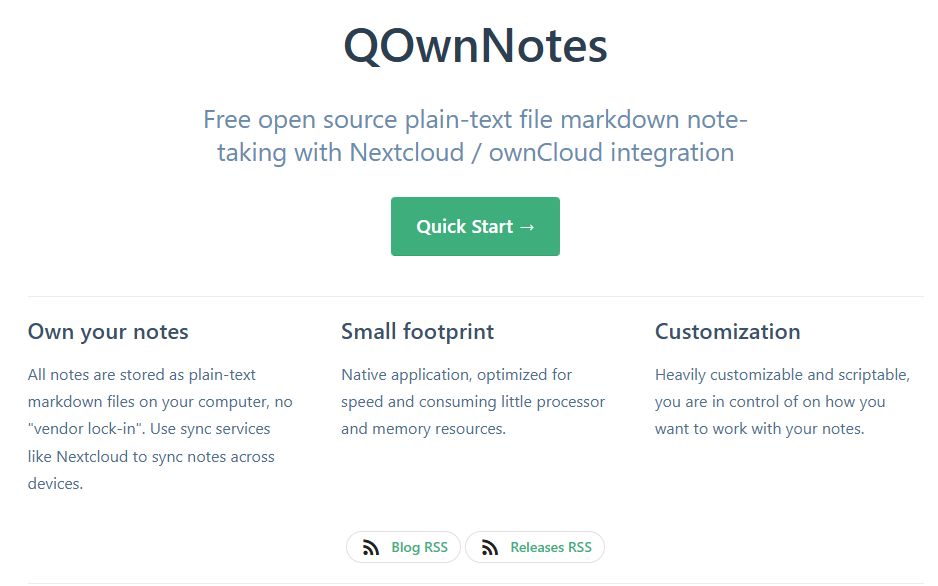
QOwnNotesは無料で使えるオープンソースのメモアプリです。
マークダウンでファイルを保存するのが特徴です。
またNextcloud, ownCloudなどのクラウドストレージと同期が可能です。
データは基本的にオフラインで、自分のパソコンに保存されます。
クラウドストレージを使わずにローカルだけで完結することも可能です。
スクリプトで機能拡張することが出来て、この拡張性が非常に高いアプリです。
自分でスクリプトを書くこともできますし、他の人が書いたスクリプトを使うこともできます。
Windows版のexeファイルのダウンロードは以下のリンクから行えます。
「QOwnNotes.zip」というファイルがそうです。
オープンソースなので透明性の高いメモアプリと言えます。
QOwnNotesを実際に使ってみた
QOwnNotesをダウンロードして実際に使ってみました。
見た目は非常にシンプルな見た目です。
2列構成で、左にメモのリスト、右にメモのエディタがあります。
リストからメモを選択すると右のエディタにメモが表示されます。
上部のボタンバーにボタンが並んでいるのが特徴で、ここから機能を使うことができます。
ボタンの形を覚えればすぐに機能を使うことができます。
メモ(ノート)を暗号化する機能もあり、これで暗号化すればメモが流出したときも安心できます。
検索バーもありメモの内容を検索することもできます。
スクリプトはQMLで書くことが可能です。これはJavaScriptに似た言語です。
自分で書いたスクリプトは読み込んで使うことができます。
他の人が書いたスクリプトも一覧から使うことができます。
QOwnNotesはスクリプトでアプリをとことん拡張したい人に向いているメモアプリ、と言えます。
【PR】几帳面エディタ(きちょうめんエディタ)
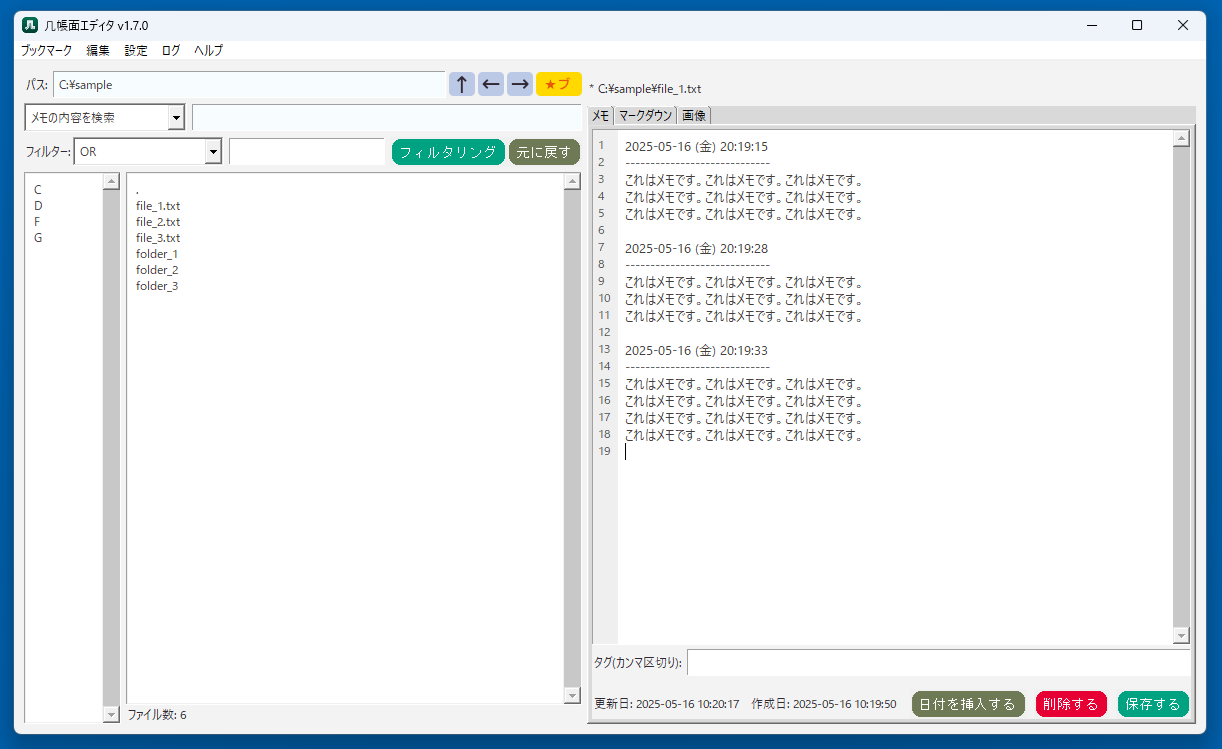
ここから当サイトの宣伝になります。
几帳面エディタは当サイトが開発したメモアプリです。
注意:几帳面エディタは無料ではなく有料アプリです。無料の試用版はあります。
マークダウンに対応しており、マークダウンで書いたメモをグラフィカルに表示することができます。
ファイルやフォルダにメモを貼り付けて書くことができるのが大きな特徴です。
また、メモ同士はメモに[[ファイルのパス]]と書くことでリンクすることができます。
メモ同士をリンクすることで、マークダウン表示でメモ間を移動することができます。
メモはファイルやフォルダに紐づけされているので、メモを移動すればファイルやフォルダにも辿り着けます。
つまり、メモを使ってネットサーフィンのようにパソコンの中を閲覧することが可能になります。
他にはグラフ表示機能もあり、メモのネットワークを視覚的に確認することもできます。
几帳面エディタはBOOTH(ブース)という販売サイトで販売しています。
BOOTHはpixiv株式会社が運営しているクリエイター向けの商品販売サイトです。
几帳面エディタは無料の試用版もあります。
Windows11 x64に対応しているので、興味がある方はぜひお試しください。
几帳面エディタの特徴
几帳面エディタは以下の機能を持っています。
- ファイルやフォルダにメモを書く機能
- メモのマークダウン表示
- メモのタグ付け機能
- メモの検索機能
- メモのリンク機能
- メモ同士のネットワークを表示するグラフ機能
- 画像表示機能
- パソコン内のファイルのブラウジング機能
- 仮想フォルダ機能
- etc
几帳面エディタを起動すると左側のファイルリストに現在のフォルダのファイルリストが表示されます。
ファイルリストのフォルダをダブルクリックすると、そのフォルダに移動することができます。
ファイルリストからファイルやフォルダを選択し、右のエディタにメモを書きます。
そして保存すると、そのメモがファイルやフォルダに紐づけて保存されます。
メモの保存では、元もファイルやフォルダには影響はありません。
メモはメモで単独で保存され、これはデフォルトではexeファイルと同じフォルダのdataフォルダに保存されます。
几帳面エディタではメモはファイルのパスに紐づけて保存する仕組みです。
メモの中に[[ファイルのパス]]と書くと、そのファイルに紐づけられたメモにリンクを貼ることができます。
マークダウン表示でリンクをクリックすると、そのメモに移動することができます。
この時、ファイルリストもそのメモのファイルのフォルダに移動します。
几帳面エディタはファイルやフォルダをメモで管理したい人に向いているメモアプリです。
ファイルやフォルダをメモで管理することで作業の効率化が見込めるかもしれません。
おわりに
今回は無料で使えるメモアプリを紹介しました。
いずれも無料で使うことができるので、お試しください。
ここまで読んでいただきありがとうございました。
関連記事
2025年最新!Web開発者のおすすめメモアプリ5選6つの新機能で仕事を効率化するメモ帳アプリ【Windows11】
Windows11で使えるメモ帳アプリ8選【2025年】
Windows11で使える便利なメモアプリは?【ファイルやフォルダに書ける】
お知らせ!フォルダを日記帳に変えるアプリはこちら【Windows11対応】
バックアップができるメモ帳アプリは?【Windows】
パソコンで使えるメモ帳の作り方は?【Python, Tkinter】
ファイルやフォルダにメモを書けるメモアプリは?